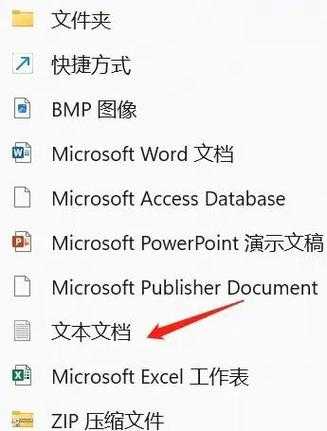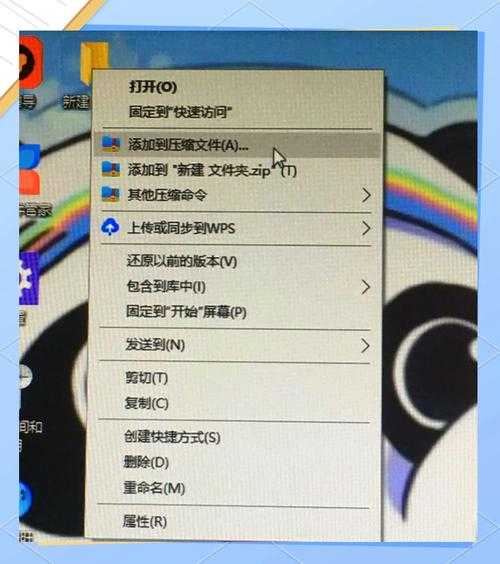别再一层层点文件夹了!手把手教你windo10文件怎么用命令打开
前言:从“点点点”到“敲敲敲”的效率革命
你好呀,我是老张,一个在电脑前摸爬滚打多年的技术博主。不知道你有没有过这样的经历:一个急需的文件,深藏在七八层文件夹里,你只能耐着性子,一层一层地用鼠标去点开,感觉大好时光都浪费在了这“寻宝”的路上。
今天,我就来和你分享一个能极大提升效率的技巧——
在Windows 10中用命令直接打开文件或文件夹。这不仅仅是耍酷,而是实打实的效率工具。想象一下,无论文件藏得多深,你只需输入一个简短的命令,它就能瞬间出现在你面前。这篇文章,我们就来彻底搞懂
windo10文件怎么用命令打开,让你告别繁琐的鼠标操作。
基础入门:认识你的“魔法棒”——运行对话框
1. 召唤“魔法棒”的几种方式
要想使用命令,我们首先得找到一个输入命令的地方。最常用的就是“运行”对话框,我习惯叫它“魔法棒”。
召唤它的方法有好多,你选一个最顺手的就行:
- 快捷键之王:直接按下键盘上的 Win + R 组合键。这是最快、最专业的方式。
- 开始菜单右键:在Windows徽标(开始按钮)上点击鼠标右键,选择“运行”。
- 搜索框:点击任务栏的搜索框或Cortana小娜,直接输入“运行”或“run”即可找到。
当那个小小的对话框弹出来时,你的“魔法”就可以开始施展了。
2. 你的第一个命令:打开本地磁盘(C:)
让我们来试一个最简单的。按下
Win + R,在弹出的运行对话框中输入:
explorer C:然后按回车。看!文件资源管理器是不是瞬间就打开了,并且直接定位到了C盘根目录?这里的
explorer就是Windows资源管理器的程序名,而
C:就是它要打开的目标路径。这个简单的例子,其实就是回答了
windo10文件怎么用命令打开最核心的原理:
程序名 + 文件路径。
进阶技巧:精准定位,指哪打哪
1. 打开特定文件夹
光打开盘符还不够,我们经常需要进入某个特定的文件夹。比如,我想直接打开“文档”文件夹,该怎么做呢?
这里就要用到一个Windows内置的环境变量了。按下
Win + R,输入:
explorer %USERPROFILE%\Documents回车后,你会发现系统直接打开了当前用户的“文档”文件夹。
%USERPROFILE%是一个代表当前用户主目录的变量(通常是C:\Users\[你的用户名]),这样写的好处是,无论你的用户名是什么,这个命令都能通用,非常方便。这就是解决
windo10文件怎么用命令打开深层目录的利器。
我再分享几个常用的:
- 打开桌面:explorer %USERPROFILE%\Desktop
- 打开下载文件夹:explorer %USERPROFILE%\Downloads
- 直接打开我的电脑(此电脑):explorer (后面不跟任何路径即可)
2. 打开系统特殊文件夹
Windows还有一些“隐藏”的系统文件夹,用普通方法很难快速进入,但用命令就非常简单。这些操作完美诠释了
windo10文件怎么用命令打开系统核心区域的便捷性。
- AppData文件夹(很多软件的配置和数据存放地):
输入:explorer %APPDATA% (这会打开AppData\Roaming)
或者:explorer %LOCALAPPDATA% (打开AppData\Local) - 临时文件目录:explorer %TEMP%
高手秘籍:用命令直接启动程序和文件
1. 启动应用程序
命令的威力远不止打开文件夹。你还可以直接启动程序。比如,我想快速打开记事本,只需在运行框中输入:
notepad回车,记事本程序就启动了。同样地:
- 计算器:calc
- 画图工具:mspaint
- 注册表编辑器:regedit (操作需谨慎!)
2. 直接打开特定类型的文件
这才是真正体现
windo10文件怎么用命令打开精髓的地方!假设我知道一个PDF文件的完整路径是
D:\Work\Reports\Q3_Report.pdf,我不想先打开D盘,再点Work文件夹...那么,我只需要:
按下
Win + R,输入:
"D:\Work\Reports\Q3_Report.pdf"注意:因为路径中有空格,所以要用英文引号把整个路径引起来。 系统会自动调用默认的PDF阅读器来打开这个文件。对于Word、Excel等文件,这个方法同样适用。这绝对是解决
windo10文件怎么用命令打开指定文件最高效的方法,没有之一。
场景实战:把命令变成你的专属快捷键
案例:快速打开每周都要用的项目文件夹
我的工作项目文件都放在
E:\Projects\Current\Alpha_Project\Documents这个又长又深的路径下。每次用鼠标点进去太费劲了。我是这么解决的:
- 在桌面右键,新建一个“快捷方式”。
- 在“请键入对象的位置”那里,输入:explorer E:\Projects\Current\Alpha_Project\Documents
- 点击下一步,给它起个名字,比如“秒开项目文档”。
- 完成!现在,我只需双击桌面这个图标,就能直达目标文件夹。
你甚至可以给这个快捷方式设置一个键盘快捷键(在快捷方式的属性里设置)。这样,无论你在做什么,按下那个组合键,需要的文件夹就瞬间打开了。这个实战案例充分展示了掌握
windo10文件怎么用命令打开技巧后,能如何个性化地提升你的工作流效率。
总结与建议
看到这里,相信你已经对
windo10文件怎么用命令打开有了全面的了解。从基础的文件资源管理器,到精准的文件夹定位,再到直接启动程序和文件,命令行的方式为我们提供了一条
直达目标的捷径。
Windows操作系统之所以强大,正是因为它提供了图形界面和命令行两种交互方式,以满足不同场景和不同用户的需求。图形界面直观易用,而命令行则高效精准。作为一套成熟的
Windows系统,它完美地将易用性和强大的可定制性结合在了一起。当你熟练运用这些命令后,你会发现
Windows比你想象中更能提升你的生产力。
最后给你几个小建议:
- 多用多练:先从最常用的几个命令开始,比如打开“此电脑”和“文档”。
- 善用Tab键:在命令提示符(CMD)或PowerShell中,输入路径时按Tab键可以自动补全,非常方便。
- 创建快捷方式:把那些又长又固定的路径做成桌面快捷方式,一劳永逸。
希望这篇教程能帮你打开新世界的大门。如果你有任何问题或者发现了更酷的用法,欢迎在评论区和我交流!